Google Chromecast — это потоковый медиаплеер, он берет контент из интернета и отображает его на вашем телевизоре.
Версия Ultra поддерживает видео 4K Ultra HD и HDR, и вы также можете использовать его с подключением Ethernet в дополнение к Wi-Fi.
Chromecast работает иначе, чем Amazon Fire TV, Roku и Apple TV и другие крупные потоковые устройства. Все эти плееры имеют экранные интерфейсы, отображающие каналы / приложения, которые можно воспроизводить через них, и все они оснащены пультами дистанционного управления для навигации по интерфейсу. С помощью Chromecast вы находите контент, который хотите смотреть/слушать/воспроизводить на своем мобильном устройстве Android или iOS или в браузере Chrome, а затем “бросаете” его на телевизор через плеер. (На самом деле вы не посылаете полный сигнал на Chromecast с вашего устройства; вы просто отправляете URL-адрес, и он берет его прямо из интернета.)
Что вы можете сделать с Chromecast?
Смотреть потоковые видео
Неудивительно,что Chromecast может транслировать видео, которые вы покупаете в магазине Google Play. Но есть много других ведущих поставщиков контента, которые также работают с ним, включая Netflix, Amazon Video, Hulu, HBO GO/HBO NOW, Sling TV, ESPN, Disney, PBS, History, YouTube, NBA и многие другие.
Google Chromecast: установка и настройка. Трансляция с телефона на телевизор без SMART TV по Wi-Fi.
Важно: Покупка Chromecast не дает вам доступа к контенту, который вы можете смотреть на нем, точно так же, как покупка телевизора не дает вам доступа к кабельным телевизионным шоу. Вы должны иметь учетные записи в каждом потоковом сервисе, который предоставляет контент (некоторые бесплатные, некоторые платные) и/или подписаться на кабельный / спутниковый пакет, который дает вам разрешение на доступ к шоу из определенных сетей через Chromecast. Например, если вы платите за HBO через своего кабельного провайдера, то вы можете использовать приложение HBO GO для бесплатной трансляции своих шоу, используя свой логин кабельной компании. Если у вас нет кабеля или ваш пакет не включает HBO, вы можете приобрести услугу HBO NOW и использовать это приложение для просмотра их шоу.
Слушать потоковое аудио
Chromecast также позволяет воспроизводить музыку из нескольких популярных сервисов, включая их собственные Google Music, Pandora, Spotify и iHeart Radio.
Зеркальное отображение экранов ПК и устройств Android на телевизоре
Используя браузер Chrome на рабочем столе Windows или приложение Google Home на мобильном устройстве, вы можете зеркально отобразить весь экран на телевизор. Так, например, это позволит вам смотреть видео, которое доступно только в интернете, или читать вашу электронную почту, или отображать презентацию на экране.
Примечание: Разница между кастингом и зеркальным отображением заключается в том, что с помощью кастинга вы можете транслировать что-либо со своего компьютера, не прерывая любой контент, отправляемый на ваш телевизор. Поэтому, если я смотрю Джессику Джонс во вкладке браузера Chrome и бросаю ее в Chromecast, я могу переключиться на свою электронную почту, и видео будет продолжать воспроизводиться. С помощью зеркального отображения вы в основном просто копируете все, что отображается на экране вашего компьютера на телевизор. Поэтому, если вы переходите от одной программы к другой, то же самое произойдет и на вашем телевизоре. В Примере с Джессикой Джонс, Когда я переключаюсь на свой почтовый клиент, это то, что теперь будет отображаться на моем телевизоре.
Минусы в Chromecast
Ну, поскольку никто не совершенен, есть несколько вещей.
- Поскольку на экране нет интерфейса, вы должны знать, работает ли конкретное приложение через устройство. Тем не менее, приложение Google Home имеет функцию поиска, чтобы облегчить поиск этих приложений.
- Я сам не геймер, поэтому я могу ошибаться, но мне кажется, что список игр, которые поддерживает Chromecast, не так хорош, как некоторые другие потоковые медиа-устройства, которые предлагают популярные игры, такие как Crossy Road и Angry Birds. Кроме того, там нет игровой консоли или пульта дистанционного управления движением, так что вы определенно ограничены игрой в более случайные типы игр.
Мои пять копеек
Честно говоря, я редко использую свой Chromecast, главным образом потому, что я просто не тот, кто постоянно держит в руке мобильное устройство; я гораздо предпочитаю использовать пульт дистанционного управления, когда смотрю что-то по телевизору.
Но это, вероятно, делает меня чем-то вроде аутсайдера или, по крайней мере, немного старым. Для людей, которые используют свои телефоны или планшеты для всего, постоянно крутят их в руках, Chromecast — это очень удобный вариант по очень хорошей цене.
Кроме того, расширение браузера Chrome может быть очень удобно для таких людей, как я, которые постоянно держат свой ноутбук открытым, потому что вы можете легко смотреть видео или слушать музыку через динамики телевизора, более мощные и качественные чем у ПК.
Начало работы с Google Chromecast
Процесс настройки и использования Chromecast отличается от других плееров тем, что он не имеет собственного экранного интерфейса.
- Подключите Chromecast к телевизору и подключите его к розетке. Переключите вход телевизора на тот порт, который вы используете.
- Подключите Chromecast к интернету. Вы можете сделать это либо через приложение Google Cast на вашем телефоне или планшете Android или iOS, либо загрузив специальную утилиту на свой компьютер.
- Откройте приложения для контент-провайдера на своем мобильном устройстве. Поддерживаемые приложения будут иметь значок кастинга, который вы нажмете, чтобы отправить информацию в Chromecast.
Подключите Chromecast к телевизору и подключите его к розетке
Вставьте Chromecast в один из портов HDMI на телевизоре.
Обратите внимание на номер порта (например, HDMI 1, HDMI 2…) и используйте пульт дистанционного управления телевизором для переключения на этот вход. Вы будете знать, что находитесь на правильном канале, когда увидите на экране сообщение Chromecast setup (Первый экран установки приложения).

Примечание: Если у вас нет пульта дистанционного управления вашего телевизора, ваш кабельный / спутниковый / универсальный пульт дистанционного управления, вероятно, имеет кнопку ввода, но если это не так, то на вашем телевизоре должна быть кнопка переключения входов. Если вы хотите вернуться к обычному просмотру телевизора, используйте кнопку ввода, чтобы переключиться обратно на порт, через который ваш телевизионный сигнал поступает в телевизор.
Затем подключите mini-USB — конец шнура питания к Chromecast. Вы можете либо подключить другой конец к USB-порту телевизора, если он у вас есть, либо подключить его к входящему в комплект адаптеру для настенной розетки. Обратите внимание, что для Chromecast нет переключателя включения или выключения; он всегда включен (но использует очень мало энергии, когда он фактически не используется).
Подключите Chromecast к интернету
Когда вы переключитесь на правильный телевизионный вход, вы увидите сообщение, указывающее вам перейти к chromecast.com/setup в веб-браузере, который в основном просто говорит вам, где скачать приложение Google Cast для вашего телефона или планшета.


Как только оно будет установлено, произойдет автоматическое распознавание вашего устройства Chromecast и пойдет процесс его настройки с помощью вашей сети Wi-Fi. Инструкции предельно ясны, поэтому я не собираюсь повторять их здесь. Я настроил свой с помощью приложения Google Cast на телефоне Android. Вот несколько скриншотов, чтобы дать вам представление о том, чего ожидать, когда вы проходите через этот процесс. Некоторые из них с моего телефона, а некоторые с телевизора.
Примечание: Если у вас нет доступа к мобильному устройству, вы можете перейти по URL-адресу в браузере вашего компьютера, и он даст вам ссылку для загрузки утилиты, которая проведет вас через процесс установки.












Теперь вы можете…
Подключить к Google Chromecast контент-провайдеры, которые вы хотите смотреть/использовать
Откройте приложение, которое вы хотите посмотреть н своем телевизоре — IVI, МЕГОГОУ, Гугл Видео, Гугл Музыка, Юутб. Вы можете использовать приложение Chromecast, чтобы узнать, какие другие приложения находятся на вашем устройстве и работают с плеером.


Примечание: Вы также можете использовать приложение Google Cast для поиска других поддерживаемых приложений для установки, а также для управления настройками вашего устройства.
Скриншоты ниже взяты из приложения Netflix на телефоне Android.
Где-то на экране появится значок кастинга, обычно вверху или внизу справа.
![]()
Нажмите на это, и он откроет меню со списком всех устройств, которые он может найти, которые он может подключить. В этом случае я хочу привести к моему Chromecast 2.

Примечание: Как уже упоминалось ранее, кастинг — это не то же самое, что зеркальное отображение. Таким образом, вы ничего не увидите на своем телевизоре, пока не нажмете кнопку воспроизведения для видео, которое вы хотите посмотреть (песня, которую вы хотите слушать, игра, в которую вы хотите играть и т. д.)
Мои поздравления. Теперь вы готовы наслаждаться вашим Chromecast!
Подключение к Chromecast из браузера Google Chrome
Чтобы использовать эту функцию, вам нужна версия Chrome, в которую встроена функция кастинга. Поищите значок кастинга в правом верхнем углу браузера.
Чтобы выполнить трансляцию содержимого вкладки, на которой вы находитесь, щелкните значок «CAST» и выберите имя устройства Chromecast, на которое вы хотите выполнить приведение.

Эта страница будет отображаться на вашем телевизоре, и если на ней есть какой-либо носитель, например видео, вы можете начать воспроизводить его в Chrome, и он будет воспроизводиться на вашем телевизоре. После завершения кастинга вы можете переключиться на другие вкладки или другие приложения на вашем компьютере, и содержимое этой вкладки будет продолжать отображаться на вашем телевизоре.
Если потоковая передача низкого качества, вы можете изменить настройки, снова нажав на значок кастинга.

Вы также можете зеркально отобразить весь экран своего устройства с которого идет трансляция, щелкнув стрелку раскрывающегося списка и выбрав этот параметр. Это не похоже на кастинг; все, что вы делаете на своем компьютере, теперь будет отображаться на экране телевизора.
Источник: googlehomerussia.ru
Что такое Chromecast и как это работает – описание медиаприставки

Современные разработчики часто радуют потребителей новинками. Вот и медиаплеер Google Chromecast появился в продаже совсем недавно. Что это такое – Chromecast? Это современный, миниатюрный прибор, внешне напоминающий обычную флешку, либо компактный Mp3 Player.
Главная функция устройства – воспроизведение аудиофайлов и видеороликов. Чтобы посмотреть их, достаточно подключить прибор к локальной или всемирной сети. Кроме того, Google Chromecast имеет два достоинства: доступная стоимость (от 2500 до 6 000 рублей) и функционал.
Описание

Перед покупкой важно изучить возможности и характеристики девайса. Прибор работает на платформе Chrome OS. Этим он отличается от разных телевизионных приставок. Обновление ОС происходит автоматически, при каждом подключении к интернету и после обнаружения новых версий прошивки.
Как работает гаджет:
- Google Chromecast можно подключить через разъем HDMI к телевизору, через USB-порт к основному источнику питания.

- Сразу после подключения, медиаплеер необходимо настроить, чтобы в дальнейшем можно было легко подключить к домашней локальной сети и интернету. Для этого следует воспользоваться беспроводным соединением Wi-Fi.
- Сохранить на проигрыватель можно любой медиафайл. Просмотреть поможет подключенное телевизионное устройство. Запустить трансляцию файла можно со смартфона, либо ПК.
- Управление работой медиаплеера осуществляется при помощи стандартного телевизионного пульта управления.
- Сменить аккаунт можно при помощи смартфона или ПК.
Еще один плюс таких приборов в том, что процесс приема данных с интернета не влияет на обычную работу смартфона или ПК. Одновременно можно просматривать контент, работать в сети, запускать приложения и звонить.
Качество просматриваемых файлов полностью зависит от мощности персонального компьютера. Добиться хорошего качества воспроизводимой картинки на ПК с небольшой мощностью просто. Необходимо настроить четкость (значение – не выше 480). В основном это касается устройств, выпущенных в начале 2000 годов.
Полный обзор, настройка плеера в следующем видео:
Первое поколение
Первый проигрыватель появился в 2013 году. Прибор сразу привлек к себе внимание пользователей интернета. Это не случайно, медиаплеер обладал прекрасными параметрами:

- Мощный, современный процессор.
- Большой объем оперативной и встроенной памяти.
- Беспроводной модуль Вай-Фай 802.11 с поддержкой частоты 2,4 и 5 ГГц.
Изначально, устройство работало только в паре с компьютером с мощной операционной системой. Минус этой модели – невозможность использования для просмотра видео с разрешением 4К.
Хромкаст 2013

Медиаплееры первого поколения обладают множеством достоинств:
- Настройка под силу любому пользователю, даже неопытному.
- Быстро реагируют на каждое нажатие кнопки, которая включает и выключает воспроизведение медиафайлов.
- Отличаются компактными размерами.
- Воспроизведение медиафайлов не прекращалось даже после погружения ПК в режим «сна», либо автоматической блокировки экрана смартфона.
- Передача картинки сразу на несколько мониторов.
У медиаплеера есть недостатки. Нельзя просматривать видеофайлы основного количества браузеров и отдельных ресурсов Google Chrome. Это, пожалуй, самый существенный минус. В большинстве случаев необходимо провести проверку сервисов на совместимость с медиаплеером.
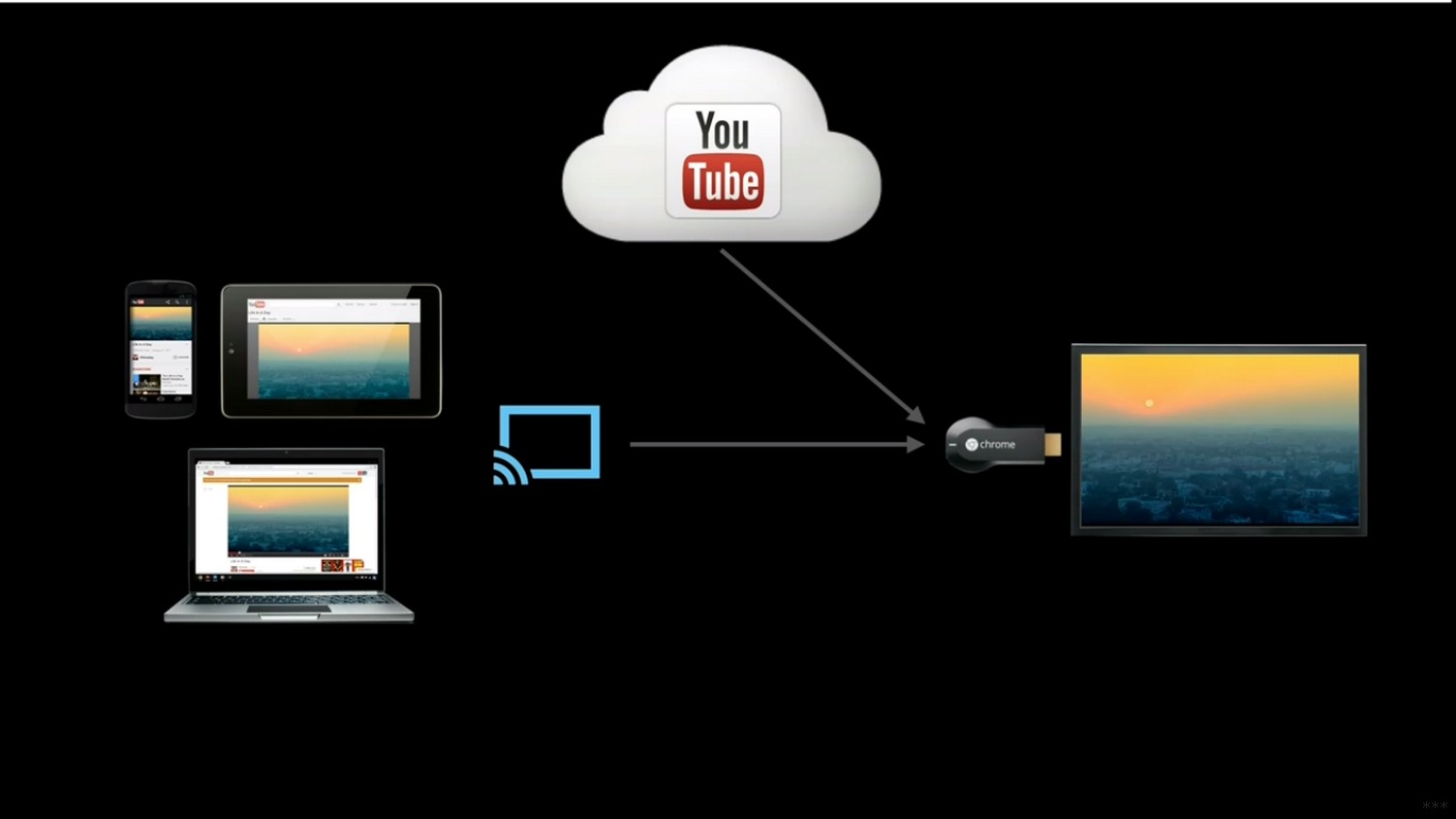
Второе поколение
Что умеет Chromecast 2, узнаете из видеоролика:
Следующая усовершенствованная модель появилась в 2015 году. Кардинальных отличий от устройства первого поколения немного. Прибор получил название Chromecast 2015.

Возможности и отличия:
- Полностью автоматический выбор оптимального канала для воспроизведения.
- Более устойчивый прием Wi-Fi, поддержка диапазона 5 ГГц (автоматический выбор) и протокола 802.11ac.
- При подключении к телевизору прибор незначительно фонил, но это прекращалось сразу же после начала передачи информации.
Google Chromecast Ultra

Появился в 2016 году. Прибор смог быстро завоевать любовь людей. Это обусловлено прекрасными техническими характеристиками. Устройства оснащены новейшей двухъядерной моделью процессора.
Медиаплеер нового поколения обладает меньшим объемом встроенной памяти – всего 256 Мб вместо 2 Гб у предшественников. Впрочем, это не оказало существенного влияния на скорость воспроизведения файлов. Благодаря новому способу охлаждения всех систем, устройство работает практически бесшумно, перегрев его исключен.
Блок питания оснащен специальным разъемом, предназначенным для подсоединения сетевого кабеля. Это позволяет подключиться к интернету, если отсутствует беспроводная связь. Это актуально при просмотре файлов с разрешением 4К. Качество воспроизведения будет гораздо выше.
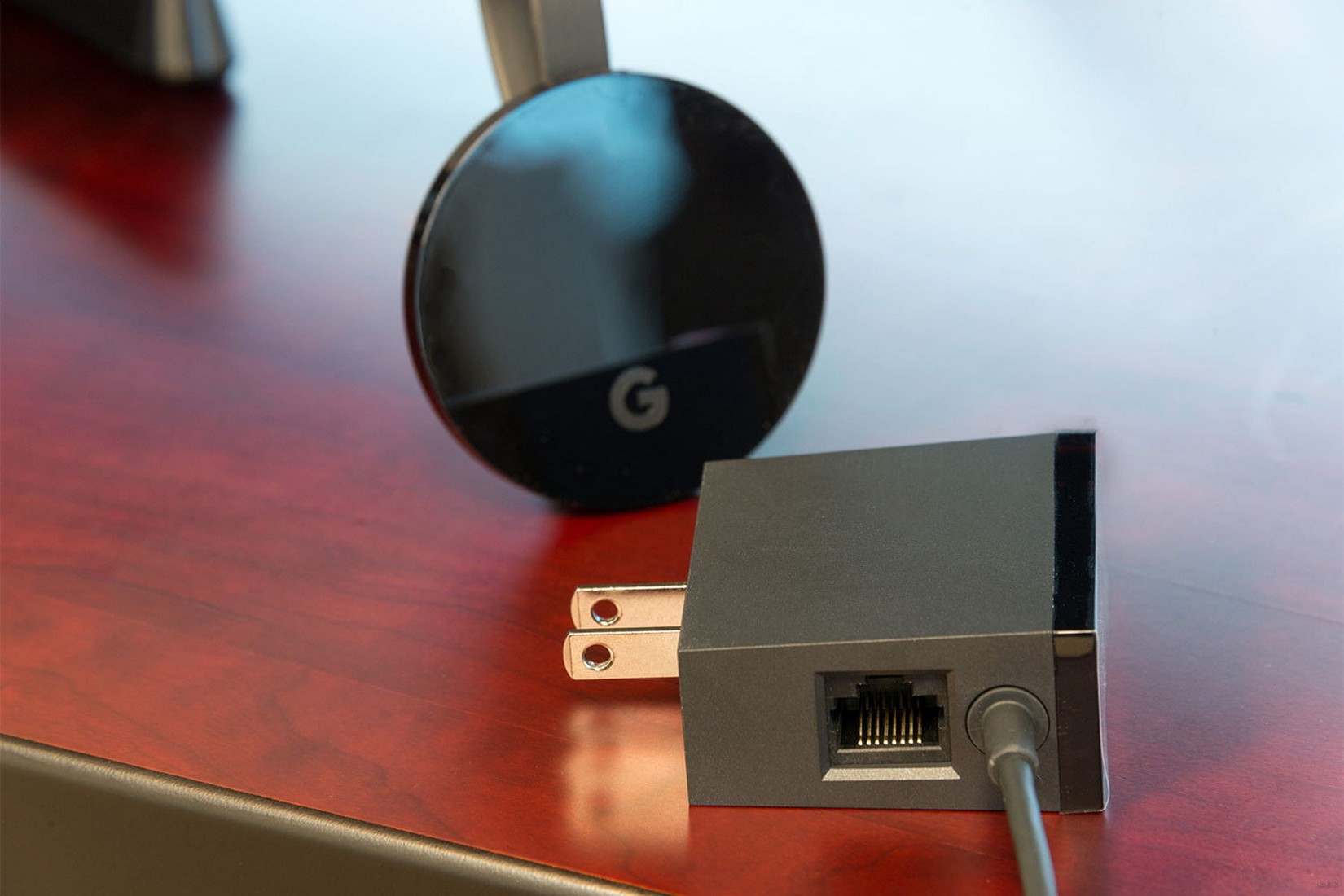
Снизилось количество сбоев при использовании. Подобные ситуации часто наблюдались у устройств первого и второго поколений. Качество воспроизведения различных видеофайлов напрямую зависит от уровня производительности персонального компьютера или смартфона. Именно поэтому, для просмотра файлов в 4К, необходим мощный компьютер. Однако, и в данном правиле есть свои исключения: ПК, планшеты, оснащенные мощной видеокартой.
Обзор последней модели в следующем видео:
Как использовать через браузер Хром?
Пошаговое описание процесса:
- Установить специальное расширение Google Cast.
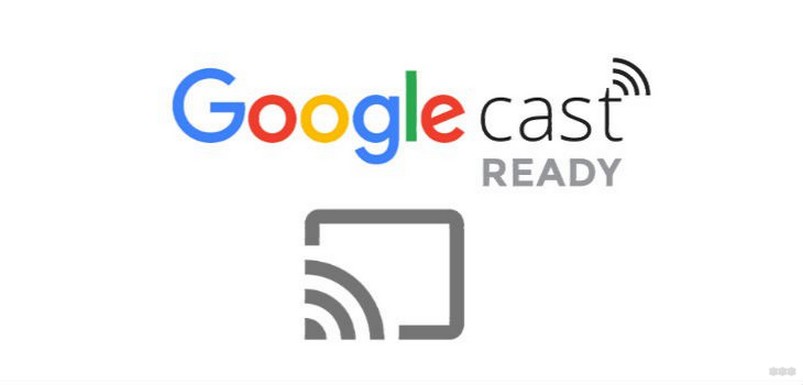
- Смотреть видео, пролистывать страницы сайтов на телевизоре через браузер.
Как использовать на смартфоне
- Скачать программное обеспечение на телефон (для Андроид это Google Home).
- Приложение найдет устройство, откроется окно настроек.
- Выбрать телевизор, произвести подключение.
Подведем итоги. Google Chromecast – выход, когда нет возможности купить телевизор Смарт ТВ. Однако, нужно помнить, что это не замена «умного» телевизора, а лишь альтернатива с меньшими возможностями.
Большой минус таких моделей – малое количество приложений, которые поддерживаются именно на территории Российской Федерации. Медиаплееры обслуживаются двумя операторами — Hulu и Netflix. Поэтому в нашей стране доступен далеко не весь функционал Chromecast.
Кто-то пользовался подобным гаджетом? Расскажите об этом в комментариях, а мы обязательно обсудим. Не теряйте, подписывайтесь на обновления! Следите за новыми материалами на нашем портале! Пока!
Источник: wifigid.ru
Настройка Chromecast. Что это и зачем нужно тебе?
Видимо, слава Apple по синхронизации всего и вся не дает корпорации Google покоя. Иначе как объяснить выход медиаплеера Chromecast? Новинка, между тем, едва стартовав, уже получает положительные отзывы от критиков и профильной прессы. Что за зверь этот Chromecast и кому он нужен?
Что это такое?
Chromecast — специальный медиа-плеер, который подключается к HDMI-порту телевизора, подключается к домашней сети Wi-Fi и позволяет стримить (транслировать) контент из персонального компьютера (браузер Google Chrome), планшета или телефона (через специальное приложение). Смотреть фильмы, слушать музыку и так далее. Нужно заметить, что подобный формат телевидения — не новинка. Онлайн-телевидение через технологию Android TV можно смотреть через m8s amlogic s812 или подобные модели ресиверов.
Цена:
Стоимость Chromecast составляет примерно 30 евро (~ 2300 рублей)
Как подключить?
Как уже было сказано, Chromecast подключается к HDMI-порту телевизора. Проблема в том, что устройство также нужно питание. На передней панели у плеера расположен интерфейс miniUSB — с помощью провода его надо подключить к внешнему источнику питания, либо к USB-порту самого телевизора.


Как настроить?

После того, как вы подключили медиа-плеер к телевизору, выберите нужный источник сигнала (HDMI, как мы помним) кнопкой Source (TV/AV). На экане должен отобразиться главный экран с настройками
На телевизоре больше ничего делать не надо. Далее нужна настройка конкретного устройства. С любого устройства (ПК, ноут, планшет, телефон) открываете ссылку chromecast.com/setup и следуете указанием мастера. Более подробные инструкции изложены в справке гугл:
[su_button url=»https://support.google.com/chromecast/answer/2998456?hl=ruvid=1-635769074391157790-663423083″ target=»blank»]Посмотреть инструкции по настройке для iOS, Android, Windows 7[/su_button]
Особенности работы
Приложение на телефоне может передать видео в Chromecast нажатием одной кнопки. При этом он может передавать потоковое видео в фоновом режиме, т.е. вы можете даже совершать звонки при работе Chromecast. При передачи контента с телефона на телевизор также замечена задержка примерно в 2 секунды

Для тех, кто использует Chromecast в связке с ПК/ноутбуком следует учесть, что приложение существует только в виде плагина к Google Chrome. Через Firefox, IE, и другие браузеры «картинку» вам не передать.

Преимущество Chromecast перед обозреваемым на соседней странице Apple TV состоит в том, что Хромкаст мобилен! Его можно взять с собой на презентацию, конференцию и т.п. Ему не нужен Ethernet или HDMI-кабель. Но в этом кроется и главный минус — отсутствие прямого управления трансляцией на ТВ, грубо говоря, отсутствие пульта.- управлять вы будете только с телефона/планшета/ноутбука, которые, имеют свойство разряжаться, если не воткнуть их на зарядку.
ВЕРДИКТ:

[su_highlight background=»#2ad608″ color=»#ffffff»]Chromecast — прост, как три копейки. Это главный его плюс и самый значительный недостаток — хотелось бы дополнительных приложений для этого устройства. И было бы неплохо добавить поддержку остальных браузеров. А так, сплошные плюсы — низкая цена, удобство, простота настройки, качество работы и даже дизайн устройства — всё это не вызывает никаких нареканий. [/su_highlight]
Источник: tehno-video.ru